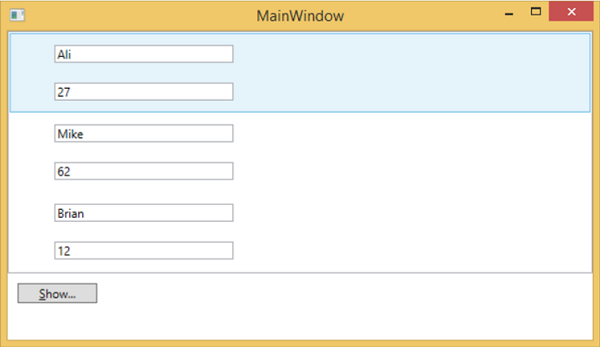WPF - Mẫu
Mẫu mô tả giao diện tổng thể và hình thức trực quan của điều khiển. Đối với mỗi điều khiển, có một mẫu mặc định được liên kết với nó để làm cho điều khiển xuất hiện. Trong các ứng dụng WPF, bạn có thể dễ dàng tạo các mẫu của riêng mình khi bạn muốn tùy chỉnh hành vi trực quan và hình thức trực quan của điều khiển.
Kết nối giữa logic và mẫu có thể đạt được bằng cách liên kết dữ liệu. Sự khác biệt chính giữastyles và templates được liệt kê dưới đây -
Kiểu chỉ có thể thay đổi giao diện của điều khiển của bạn với các thuộc tính mặc định của điều khiển đó.
Với các mẫu, bạn có thể truy cập nhiều phần của điều khiển hơn là trong các kiểu. Bạn cũng có thể chỉ định cả hành vi hiện có và hành vi mới của điều khiển.
Có hai loại mẫu thường được sử dụng nhất -
- Mẫu điều khiển
- Mẫu dữ liệu
Mẫu điều khiển
Mẫu điều khiển xác định hình thức trực quan của điều khiển. Tất cả các phần tử giao diện người dùng đều có một số kiểu giao diện cũng như hành vi, ví dụ: Nút có giao diện và hành vi. Sự kiện nhấp chuột hoặc sự kiện di chuột là các hành vi được kích hoạt để phản ứng với một nhấp chuột và di chuột và cũng có giao diện mặc định của nút có thể được thay đổi bởi Mẫu điều khiển.
Thí dụ
Hãy lấy một ví dụ đơn giản. Chúng tôi sẽ tạo hai nút (một là với mẫu và một là nút mặc định) và khởi tạo chúng với một số thuộc tính.
<Window x:Class = "TemplateDemo.MainWindow"
xmlns = "http://schemas.microsoft.com/winfx/2006/xaml/presentation"
xmlns:x = "http://schemas.microsoft.com/winfx/2006/xaml"
Title = "MainWindow" Height = "350" Width = "604">
<Window.Resources>
<ControlTemplate x:Key = "ButtonTemplate" TargetType = "Button">
<Grid>
<Ellipse x:Name = "ButtonEllipse" Height = "100" Width = "150" >
<Ellipse.Fill>
<LinearGradientBrush StartPoint = "0,0.2" EndPoint = "0.2,1.4">
<GradientStop Offset = "0" Color = "Red" />
<GradientStop Offset = "1" Color = "Orange" />
</LinearGradientBrush>
</Ellipse.Fill>
</Ellipse>
<ContentPresenter Content = "{TemplateBinding Content}"
HorizontalAlignment = "Center" VerticalAlignment = "Center" />
</Grid>
<ControlTemplate.Triggers>
<Trigger Property = "IsMouseOver" Value = "True">
<Setter TargetName = "ButtonEllipse" Property = "Fill" >
<Setter.Value>
<LinearGradientBrush StartPoint = "0,0.2" EndPoint = "0.2,1.4">
<GradientStop Offset = "0" Color = "YellowGreen" />
<GradientStop Offset = "1" Color = "Gold" />
</LinearGradientBrush>
</Setter.Value>
</Setter>
</Trigger>
<Trigger Property = "IsPressed" Value = "True">
<Setter Property = "RenderTransform">
<Setter.Value>
<ScaleTransform ScaleX = "0.8" ScaleY = "0.8"
CenterX = "0" CenterY = "0" />
</Setter.Value>
</Setter>
<Setter Property = "RenderTransformOrigin" Value = "0.5,0.5" />
</Trigger>
</ControlTemplate.Triggers>
</ControlTemplate>
</Window.Resources>
<StackPanel>
<Button Content = "Round Button!"
Template = "{StaticResource ButtonTemplate}"
Width = "150" Margin = "50" />
<Button Content = "Default Button!" Height = "40"
Width = "150" Margin = "5" />
</StackPanel>
</Window>Khi bạn biên dịch và thực thi đoạn mã trên, nó sẽ hiển thị MainWindow sau.

Khi bạn di chuyển chuột qua nút có mẫu tùy chỉnh, nó sẽ thay đổi màu sắc như hình bên dưới.
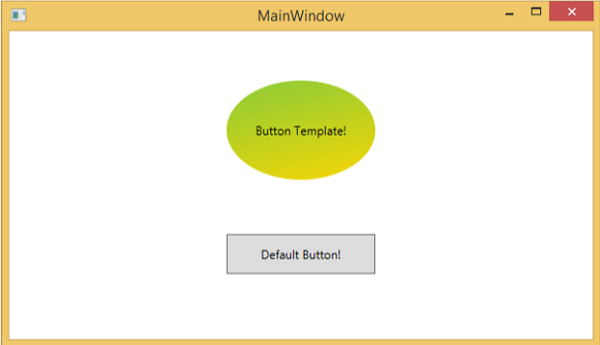
Mẫu dữ liệu
Mẫu Dữ liệu xác định và chỉ định hình thức và cấu trúc của một tập hợp dữ liệu. Nó cung cấp sự linh hoạt để định dạng và xác định cách trình bày dữ liệu trên bất kỳ phần tử UI nào. Nó chủ yếu được sử dụng trên các điều khiển Item liên quan đến dữ liệu như ComboBox, ListBox, v.v.
Thí dụ
Hãy lấy một ví dụ đơn giản để hiểu khái niệm về mẫu dữ liệu. Tạo một dự án WPF mới với tênWPFDataTemplates.
Trong mã XAML sau đây, chúng tôi sẽ tạo Mẫu dữ liệu làm tài nguyên để chứa các nhãn và hộp văn bản. Có một nút và một hộp danh sách để hiển thị dữ liệu.
<Window x:Class = "WPFDataTemplates.MainWindow"
xmlns = "http://schemas.microsoft.com/winfx/2006/xaml/presentation"
xmlns:x = "http://schemas.microsoft.com/winfx/2006/xaml"
xmlns:d = "http://schemas.microsoft.com/expression/blend/2008"
xmlns:mc = "http://schemas.openxmlformats.org/markup-compatibility/2006"
xmlns:local = "clr-namespace:WPFDataTemplates"
xmlns:loc = "clr-namespace:WPFDataTemplates"
mc:Ignorable = "d" Title = "MainWindow" Height = "350" Width = "525">
<Window.Resources>
<DataTemplate DataType = "{x:Type loc:Person}">
<Grid>
<Grid.RowDefinitions>
<RowDefinition Height = "Auto" />
<RowDefinition Height = "Auto" />
</Grid.RowDefinitions>
<Grid.ColumnDefinitions>
<ColumnDefinition Width = "Auto" />
<ColumnDefinition Width = "200" />
</Grid.ColumnDefinitions>
<Label Name = "nameLabel" Margin = "10"/>
<TextBox Name = "nameText" Grid.Column = "1" Margin = "10"
Text = "{Binding Name}"/>
<Label Name = "ageLabel" Margin = "10" Grid.Row = "1"/>
<TextBox Name = "ageText" Grid.Column = "1" Grid.Row = "1" Margin = "10"
Text = "{Binding Age}"/>
</Grid>
</DataTemplate>
</Window.Resources>
<Grid>
<Grid.RowDefinitions>
<RowDefinition Height = "Auto" />
<RowDefinition Height = "*" />
</Grid.RowDefinitions>
<ListBox ItemsSource = "{Binding}" />
<StackPanel Grid.Row = "1" >
<Button Content = "_Show..." Click = "Button_Click" Width = "80" HorizontalAlignment = "Left" Margin = "10"/>
</StackPanel>
</Grid>
</Window>Đây là implementation in C# trong đó danh sách các đối tượng Person được gán cho DataContext, thực thi lớp Person và sự kiện bấm nút.
using System.Collections.Generic;
using System.Windows;
namespace WPFDataTemplates {
public partial class MainWindow : Window {
Person src = new Person { Name = "Ali", Age = 27 };
List<Person> people = new List<Person>();
public MainWindow() {
InitializeComponent();
people.Add(src);
people.Add(new Person { Name = "Mike", Age = 62 });
people.Add(new Person { Name = "Brian", Age = 12 });
this.DataContext = people;
}
private void Button_Click(object sender, RoutedEventArgs e) {
string message = src.Name + " is " + src.Age;
MessageBox.Show(message);
}
}
public class Person {
private string nameValue;
public string Name {
get { return nameValue; }
set { nameValue = value; }
}
private double ageValue;
public double Age {
get { return ageValue; }
set {
if (value != ageValue) {
ageValue = value;
}
}
}
}
}Khi bạn biên dịch và thực thi đoạn mã trên, nó sẽ tạo ra cửa sổ sau. Nó chứa một danh sách và bên trong hộp danh sách, mỗi mục trong hộp danh sách chứa dữ liệu đối tượng lớp Người được hiển thị trên Nhãn và hộp Văn bản.